Cómo crear una tabla de productos de Woocommerce
Publicado: 2018-03-28Sin duda, Woocommerce es la solución de comercio electrónico más popular para WordPress. Pero al igual que cualquier otra pieza de software, tiene algunas deficiencias. Una de ellas son las opciones de visualización de los productos, o la falta de ellas. La visualización predeterminada es un diseño de cuadrícula de imágenes destacadas, lo cual es excelente para ciertos tipos de productos. Pero en ciertas situaciones, un diseño de mesa para sus productos es más fácil de usar.
Estos tipos de situaciones pueden incluir tiendas mayoristas, catálogos de productos, formularios de pedido o incluso pedidos de restaurantes.
Si tienes este tipo de tienda, y quieres exponer tus productos en una mesa, estás de enhorabuena. Barn2Media ha desarrollado un complemento llamado Woocommerce Product Table que enumera sus productos en una vista de tabla que se puede buscar y clasificar, y es muy fácil de usar.
Cómo usar el complemento
Primero, se recomienda usar un tema de WordPress que tenga soporte integrado para Woocommerce. Esto asegura que su sitio tendrá un buen estilo en todas las páginas de comercio electrónico. Si está utilizando un buen tema multipropósito de WordPress, no debería tener ningún problema.
Usar este complemento es muy sencillo. Los desarrolladores de Barn2Media han hecho un trabajo increíble al proporcionar la cantidad justa de opciones sin que sea demasiado complejo crear una tabla de productos.
Estos son los pasos que debe seguir para crear una tabla de productos de Woocommerce y agregarla a su sitio:
Paso 1. Establecer el diseño de la mesa
Lo primero que debe hacer es obtener el complemento Tabla de productos de Woocommerce.
Después de instalar y activar el complemento, querrá configurar el estilo predeterminado para sus tablas de productos. Este es el estilo que se utilizará para todas las tablas que cree. Sin embargo, puede anular esta configuración a través de las opciones de shortcode.
Para establecer el estilo predeterminado, vaya a Woocommerce → Configuración y elija la pestaña Productos . Luego haga clic en Tablas de productos .
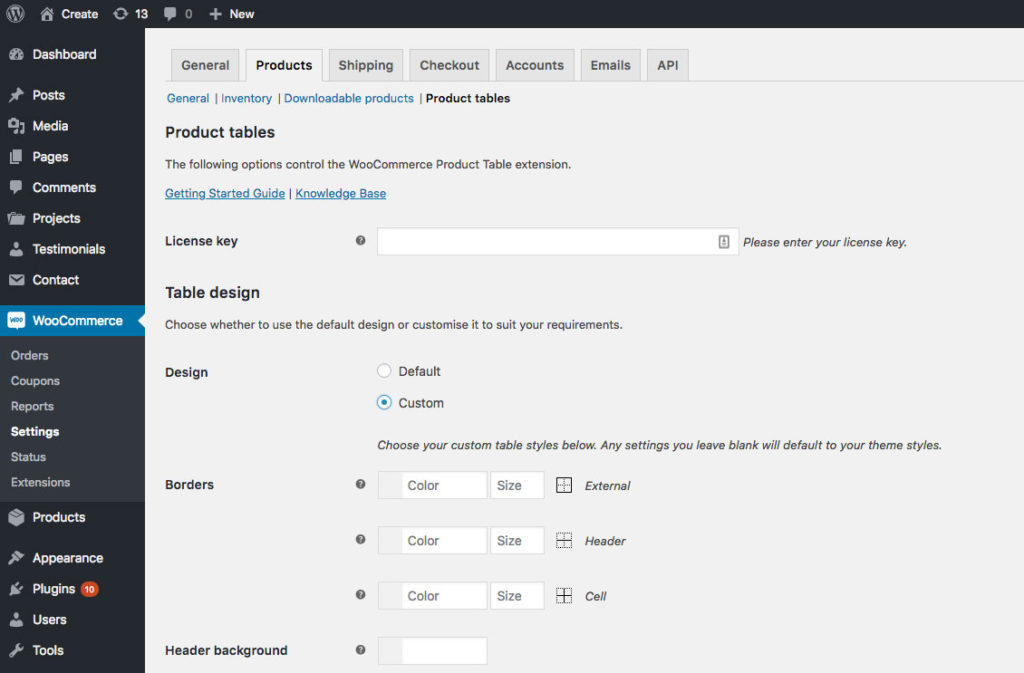
En Estilo de tabla , tiene dos opciones: Predeterminado y Personalizado.
Si elige Predeterminado , sus tablas de productos usarán el estilo de tabla de su tema de WordPress.
Si elige Personalizado , aparecerá una sección de opciones de estilo que le permitirá configurar sus propios estilos personalizados para los bordes, los colores de fondo y la fuente.
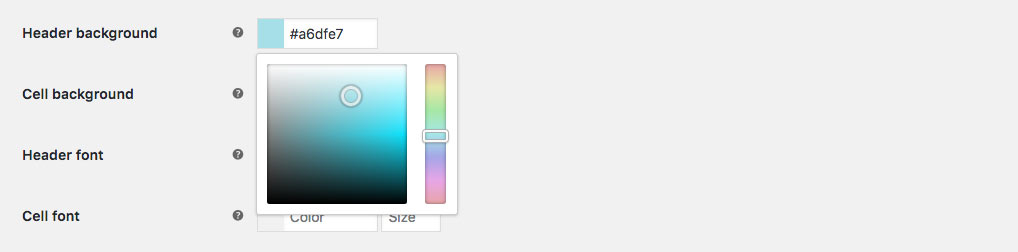
Paso 2. Establecer las opciones predeterminadas
Justo debajo de la sección Diseño de tabla, encontrará las Opciones predeterminadas . Estos ajustes se utilizan para configurar varias opciones para sus tablas de productos, como el número de columnas, filtros desplegables, filas por página, etc. Al igual que los estilos, estos ajustes se pueden anular con parámetros dentro de códigos abreviados individuales, como verá más adelante.
En general, hay 23 opciones aquí, pero hay aún más que puede configurar a través de parámetros de código abreviado. Puede encontrar la lista completa de opciones de shortcode en la base de conocimientos de Barn2Media. También hay un enlace útil a la lista justo en la página encima de las otras opciones.
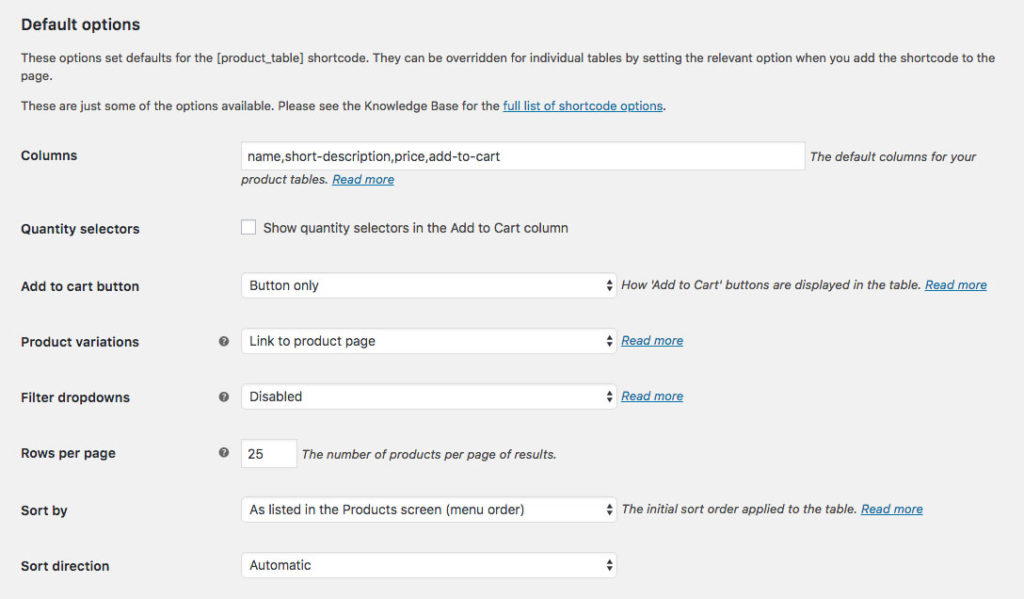
Una característica que realmente se destaca es la capacidad de habilitar la carga diferida. Esto ayuda a acelerar los tiempos de carga de la página cuando se muestran muchos productos en una página. Sin embargo, tenga en cuenta que la carga diferida limita la búsqueda, clasificación y visualización de variaciones de productos.
Paso 3. Agregue una tabla de productos de Woocommerce a su sitio
Ahora que ha configurado todos los estilos y configuraciones predeterminados para su tabla de productos, es hora de agregar uno a su sitio web. Si ya ha creado una página en la que desea insertar una tabla de productos, vaya a la pantalla Editar de esa página. Si no, continúe y cree una nueva página.
Dentro del editor de contenido de la página, agrega este shortcode:

[product_table]Luego publique o actualice su página. Es así de simple.
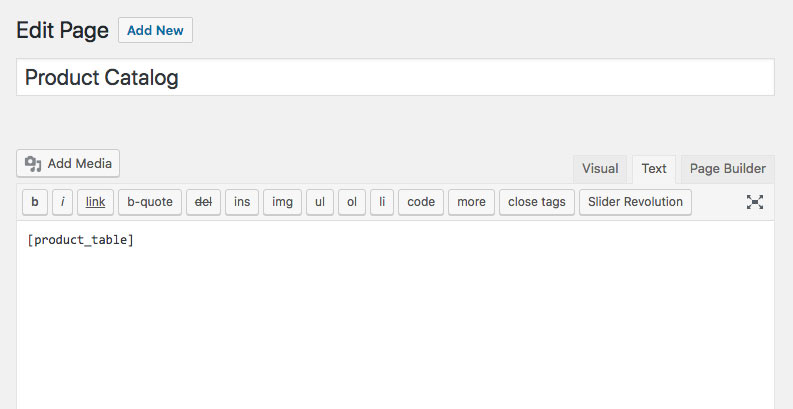
El shortcode generará una tabla de productos basada en las configuraciones que configuró en el Paso 2. Pero como se mencionó anteriormente, puede agregar parámetros al shortcode para anular esas configuraciones o agregar opciones adicionales.
Shortcode con tamaño de imagen personalizado
El tamaño de imagen predeterminado para la tabla de productos de Woocommerce es 70 × 70, pero digamos que desea tener una tabla de productos diferente en una página con imágenes más pequeñas para que se ocupe menos espacio vertical. Simplemente usaría el parámetro de tamaño de imagen de esta manera:
[product_table image_size="40"]Shortcode con categoría personalizada
De forma predeterminada, cualquier tabla de productos generada a partir del código abreviado enumerará todos los productos de todas las categorías. Pero puede haber casos en los que necesite mostrar solo productos de una categoría específica. Por ejemplo, desea crear una página en el sitio web de su tienda de ropa dedicada a sus camisetas. Podrías hacer esto:
[product_table category="t-shirts"]También puede usar múltiples parámetros en el mismo shortcode:
[product_table image_size="40" category="t-shirts"]Puede encontrar la lista completa de opciones de tablas de productos en la base de conocimientos de Barn2Media.
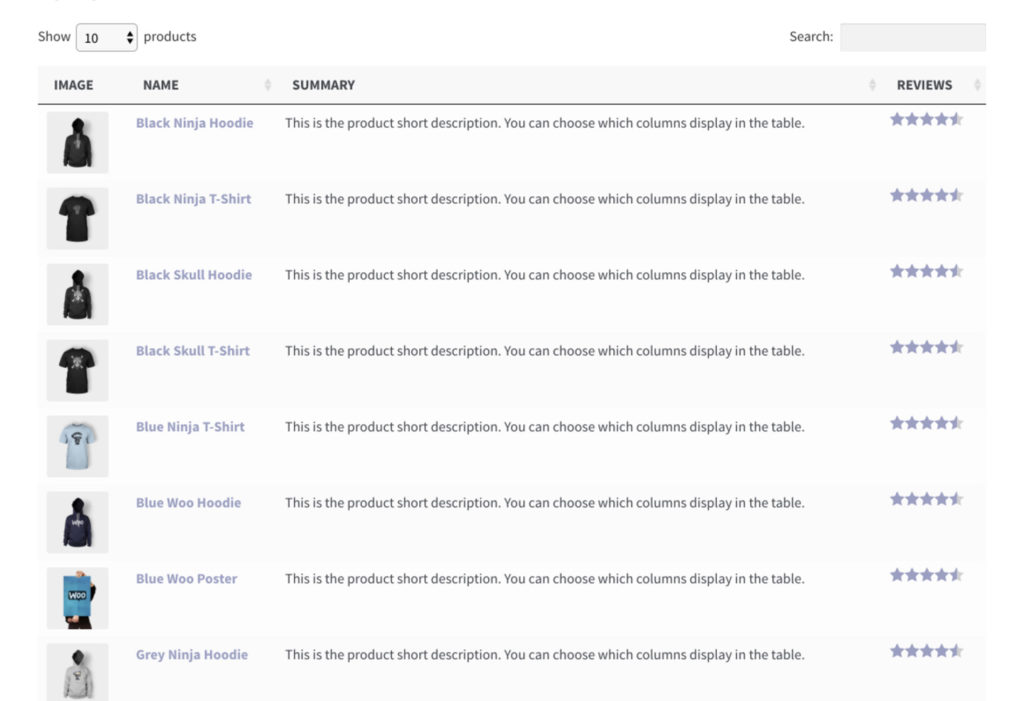
Paso 4. Agregue un widget de tabla de productos de Woocommerce
Si usa Woocommerce, probablemente ya esté familiarizado con los widgets incluidos. Woocommerce Product Table viene con cuatro widgets propios, que anuncian una funcionalidad similar. Puede agregar estos widgets a las páginas en las que está utilizando el código abreviado de la tabla de productos. Para hacer esto, vaya a Apariencia → Widgets y arrástrelos a su lugar. Luego configúralos como quieras.
Estos widgets están incluidos:
- Tabla de productos: Filtros de productos activos : muestra los filtros activos para que los clientes puedan ver qué filtros ya están en su lugar. Incluye una opción para revertir la tabla a la lista original de productos.
- Tabla de productos: Filtrar productos por atributo : filtre los productos en la tabla seleccionando uno o más atributos.
- Tabla de productos: Filtrar productos por precio : agrega un control deslizante de rango de precios. Los clientes pueden arrastrarlo para establecer un presupuesto y ver productos dentro de su rango de precios.
- Tabla de productos: filtrar productos por calificación : refine la tabla de productos para mostrar productos según la calificación de estrellas.
Conclusión y precios
Si bien hay algunos otros complementos de tablas de productos disponibles, ninguno de ellos se acerca a lo que Woocommerce Product Table puede ofrecer en términos de características y facilidad de uso. Para mí, esto justifica el hecho de que este complemento sea solo Premium.
Aquí hay un desglose de los precios:
- Personal (1 sitio) $75
- Negocios (5 sitios ) $135
- Agencia (20 sitios) $275
El hecho de que pueda aumentar sus conversiones hace que valga la pena el precio. Si te ayuda a vender solo dos o tres productos adicionales, se ha pagado solo. Entonces, en conclusión, si necesita mostrar sus productos en un formato de tabla, no hay necesidad de buscar más. Este complemento es lo que necesitas.
